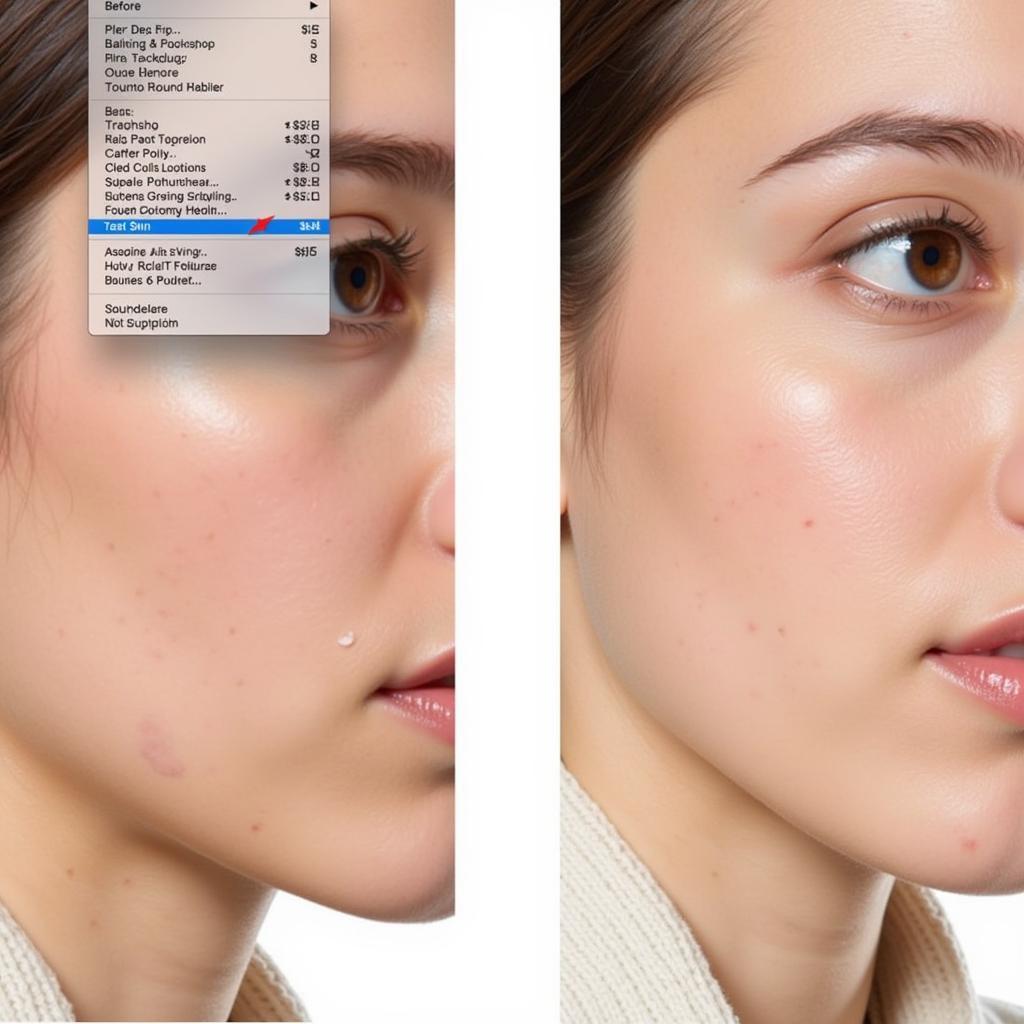Spot Healing Brush-værktøjet er et kraftfuldt værktøj i Photoshop, perfekt til hurtigt at fjerne urenheder og imperfektioner fra billeder. At forstå, hvordan man effektivt bruger dette værktøj, cara menggunakan spot healing brush tool, kan dramatisk forbedre din arbejdsgang for fotoredigering. Denne artikel vil give en omfattende guide til at mestre denne essentielle Photoshop-funktion.
Forstå Spot Healing Brush-værktøjet
Spot Healing Brush-værktøjet fungerer ved at analysere de pixels, der omgiver det område, du arbejder på, og derefter blande dem sammen for problemfrit at fjerne det uønskede element. Det er især nyttigt til at rette små, uregelmæssige urenheder, såsom støvpletter, ridser eller hudimperfektioner. I modsætning til Healing Brush-værktøjet kræver Spot Healing Brush-værktøjet ikke et kildepunkt, hvilket gør det meget hurtigere til hurtige rettelser.
Forskellige tilstande af Spot Healing Brush
Spot Healing Brush tilbyder flere tilstande, der hver især er designet til forskellige situationer:
- Proximity Match (Nærmeste Match): Denne tilstand analyserer de pixels, der omgiver penslen, og blander dem sammen. Det er standardtilstanden og fungerer godt i de fleste scenarier.
- Create Texture (Opret Tekstur): Denne tilstand syntetiserer en ny tekstur baseret på det omgivende område. Det er nyttigt til at fjerne større urenheder, hvor nærmeste match måske producerer synlige artefakter.
- Content-Aware (Indholdsbevidst): Denne tilstand ligner opret tekstur, men den tager højde for den bredere kontekst af billedet. Den kan bruges til mere komplekse reparationer.
Sådan bruger du Spot Healing Brush-værktøjet effektivt (Cara Menggunakan Spot Healing Brush Tool)
Brug af Spot Healing Brush-værktøjet er relativt ligetil:
- Vælg Spot Healing Brush-værktøjet: Find det i Photoshop-værktøjslinjen, eller tryk på „J‟-tasten.
- Juster penselstørrelsen: Vælg en penselstørrelse, der er lidt større end den urenhed, du vil fjerne. Du kan justere størrelsen ved hjælp af klammetasterne ([ og ]).
- Indstil hårdheden: En blødere pensel (lavere hårdhed) vil skabe en mere problemfri blanding.
- Vælg den relevante tilstand: Vælg den tilstand, der bedst passer til dine behov.
- Klik og træk over urenheden: For større urenheder kan du klikke og trække hen over området.
- Finjuster resultaterne: Hvis det er nødvendigt, skal du bruge fortryd/redo-funktionerne eller yderligere forfine området med Spot Healing Brush.
cara menggunakan tool pada photoshop
Tips til de bedste resultater
- Arbejd på et separat lag: Dette giver dig mulighed for nemt at fortryde ændringer uden at påvirke det originale billede.
- Brug en mindre penselstørrelse for større præcision.
- Zoom ind for at få et nærmere kig på det område, du arbejder på.
- Eksperimenter med forskellige tilstande og indstillinger for at finde ud af, hvad der fungerer bedst for dit specifikke billede.
Almindelige brugsscenarier for Spot Healing Brush-værktøjet
Spot Healing Brush er et alsidigt værktøj med en række anvendelser:
- Fjernelse af støvpletter og ridser: Ryd hurtigt op i gamle fotos eller scannede billeder.
- Retouchering af hudurenheder: Fjern akne, ar eller andre imperfektioner.
- Fjernelse af uønskede objekter: Slet små, distraherende elementer fra et foto.
- Reparation af beskadigede områder: Reparer rifter eller revner i gamle fotos.
cara menggunakan patch tool pada photoshop cs3
„Spot Healing Brush er et uundværligt værktøj i min retoucherings-arbejdsgang,‟ siger den anerkendte fotoredaktør Amelia Carter. „Dens hastighed og effektivitet gør det ideelt til hurtige rettelser, og den indholdsbevidste udfyldning er bemærkelsesværdigt effektiv til mere komplekse reparationer.‟
cara menggunakan tool di photoshop
„For mere udfordrende reparationer kan tilstanden opret tekstur være utrolig nyttig til problemfrit at blande teksturer,‟ tilføjer Carter. „At eksperimentere med de forskellige tilstande er nøglen til at opnå de bedst mulige resultater.‟
Konklusion
At mestre Spot Healing Brush-værktøjet (cara menggunakan spot healing brush tool) er essentielt for alle, der ønsker at forbedre deres fotoredigeringsfærdigheder. Ved at forstå dets forskellige tilstande og anvende de tips, der er beskrevet i denne artikel, kan du hurtigt og nemt fjerne imperfektioner og opnå professionelt udseende resultater.
FAQ
- Hvad er forskellen mellem Spot Healing Brush og Healing Brush?
- Hvordan ændrer jeg penselstørrelsen for Spot Healing Brush?
- Hvilken tilstand er bedst til at fjerne hudurenheder?
- Kan jeg bruge Spot Healing Brush på en video?
- Hvad er indholdsbevidst udfyldning, og hvordan fungerer det?
- Hvordan kan jeg fjerne større objekter ved hjælp af Spot Healing Brush?
- Hvad er nogle almindelige fejl, man skal undgå, når man bruger Spot Healing Brush?
Har du brug for yderligere assistance? Kontakt os via WhatsApp: +1(641)206-8880, Email: [email protected] eller besøg os på 910 Cedar Lane, Chicago, IL 60605, USA. Vores kundesupportteam er tilgængeligt døgnet rundt.